- 1. 概要
- 2. 設定
- 3. 編集
- 4. 表示
1. 概要
「Conky」は、「Unix」「Linux」で動作する、タスクマネージャです。
詳細は、「Conky - Wikipedia」をご参照ください。
実は、「MX Liunx」では、「Conky」は、はなから動いておる。
デスクトップへのログイン後、右端に「日時・HDD メモリ CPU の使用率」を表示しているのは「Conky」なのです。
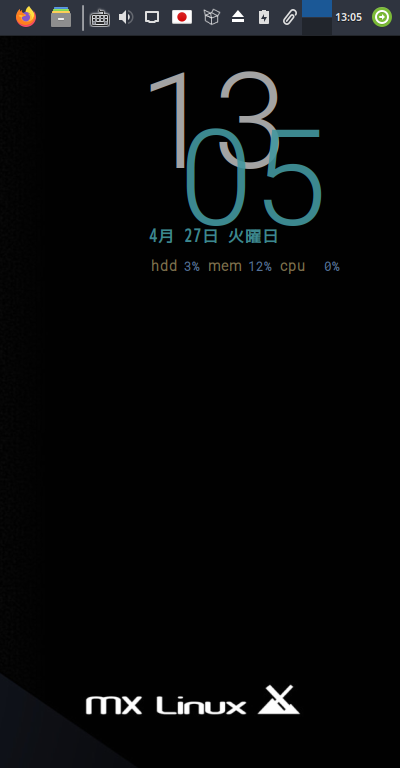
前回のバージョンまでは、デフォルトでは、文字化けしておりましたが、今回は文字化けもありません。
2. 設定
~/.config/autostart/conky.desktop
によって、動作しています。
中身は
[Desktop Entry]
Type=Application
Exec=sh .conky/conky-startup.sh
Hidden=false
NoDisplay=false
X-GNOME-Autostart-enabled=true
Name[en_IN]=Conky
Name=Conky
Comment[en_IN]=
Comment=
と記述されています。
~/.conky/conky-startup.sh
の中身は
if [ "$XDG_CURRENT_DESKTOP" = "XFCE" ]; then
while ! pidof xfdesktop >>/dev/null;
do
sleep 1
done
fi
if [ ! -e "/home/$USER/.cache/fontconfig" ]; then
fc-cache -r /usr/share/fonts/extra
fi
sleep 20
killall conky
cd "/home/$USER/.conky/MX-CowonBlue"
conky -c "/home/$USER/.conky/MX-CowonBlue/MX-Cowon_blue_roboto" &
となっております。
~/.conky/MX-CowonBlue/MX-Cowon_blue_roboto
は
/etc/skel/.conky/MX-CowonBlue/MX-Cowon_blue_roboto
とまったく同じですので、すぐ元に戻せますから編集しちゃっても問題ありません。
さほど長くないので、全文掲載してみます。
conky.config = {
--#####################
-- - Conky settings - #
--#####################
update_interval = 1,
total_run_times = 0,
net_avg_samples = 1,
cpu_avg_samples = 1,
imlib_cache_size = 0,
double_buffer = true,
no_buffers = true,
--####################
-- - Text settings - #
--####################
use_xft = true,
-- font = 'Dinreg:size=100',
font = 'Roboto-Light:size=100',
override_utf8_locale = true,
text_buffer_size = 2048,
xftalpha = 0.9,
--############################
-- - Window specifications - #
--############################
own_window_class = 'Conky',
own_window = true,
own_window_type = 'normal',
own_window_transparent = true,
own_window_hints = 'undecorated,below,skip_taskbar,skip_pager',
--own_window_argb_visual yes
--own_window_argb_value 100
alignment = 'top_right',
gap_x = 40,
gap_y = 40,
minimum_width = 220, minimum_height = 220,
--########################
-- - Graphics settings - #
--########################
draw_shades = false,
default_color = 'a3a3a3',
default_shade_color = '1d1d1d',
color0 = '90ac11',
color1 = '0f0c03',
color2 = '3c888f',
color3 = '7e704c',
color4 = '557298',
--lua_load ~/.conky/conkybg.lua
--lua_draw_hook_pre conky_draw_bg
own_window_argb_value = 0,
own_window_argb_visual = true,
own_window_colour = '000000',
lua_load = 'lua/conky.lua',
};
-- fluxbox adjustment
-- if os.getenv("XDG_SESSION_DESKTOP") == 'fluxbox' then
if math.floor(os.execute("pgrep -x fluxbox>/dev/null")/256) == 0 then
conky.config.own_window_transparent = true
conky.config.own_window_argb_visual = false
end
conky.text = [[
# -- set date-time format
${if_match "${lua time A}" == "${time %A}"}${lua set_time A}${else}${lua set_time a}${endif}\
${if_match "${lua time B}" == "${time %B}"}${lua set_time B}${else}${lua set_time b}${endif}\
${voffset -20}${lua hours}
${color2}${offset 40}${voffset -100}${time %M}
${voffset -140}${offset 10}\
${if_match "${lua cjk}" == "false"}\
${font Roboto-Light:bold:size=12}\
${else}\
${font wqy-microhei:bold:size=12}\
${endif}\
${color2}\
${lua date}
${offset 150}${voffset -175}\
${if_match "${lua cjk}" == "false"}\
${font Roboto-Light:size=12}\
${else}\
${font wqy-microhei:size=12}\
${endif}\
${color2}${lua AM_PM}
#system
${offset 0}${voffset 160}${font Roboto-Light:bold:pixelsize=14}${offset 12}${color3}hdd ${offset 2}${color4}${font RobotoMono-Light:bold:pixelsize=12}${fs_used_perc /}%${font Roboto-Light:bold:pixelsize=14}${offset 4}${color3} mem ${offset 2}${color4}${font RobotoMono-Light:bold:pixelsize=12}${lua memperc}%${font Roboto-Light:bold:pixelsize=14}${offset 4} ${color3}cpu${offset 2}${color4}${font RobotoMono-Light:bold:pixelsize=12}${lua cpu}%
]];
3. 編集
末尾に「システム情報」「ディストリビューション」「デスクトップ名」「Conky バージョン」を表示します。
ログインユーザで
vi ~/.conky/MX-CowonBlue/MX-Cowon_blue_roboto
末尾の
]];
の前に以下を記述します。
$hr
${color}System :$color $sysname $kernel on $machine
${color}Description:$color ${execi 999999 lsb_release -ds}
${color}Desktop :$color ${execi 999999 echo $XDG_CURRENT_DESKTOP}
${color}Conky :$color $conky_version
4. 表示
編集後、下記の表示になります。
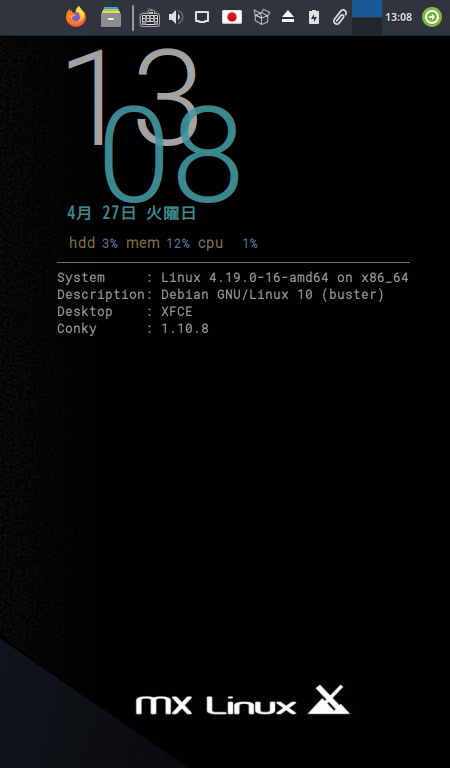
以前から色が、ちょっと暗いのが悩みなのですが、まだ解消させていません(2021年4月27日)。
|